Là một người luôn tìm kiếm các giải pháp công nghệ đề cao quyền riêng tư và bảo mật, tôi đã luôn là một fan hâm mộ lớn của Proton Mail và các sản phẩm khác mà Proton cung cấp trong nhiều năm qua. So với Gmail hay Outlook, Proton Mail nổi bật như một nền tảng email bảo mật, cung cấp mã hóa TLS và mã hóa đầu cuối (end-to-end encryption) thực sự với khả năng bảo vệ email bằng mật khẩu. Các tin nhắn của tôi được mã hóa ngay cả khi nằm yên trong hộp thư đến, và với kiến trúc “zero-knowledge” của Proton, nội dung email hoàn toàn không thể bị đọc, kể cả bởi chính đội ngũ nhân viên của Proton.
Bên cạnh mức độ mã hóa và bảo mật ấn tượng, Proton Mail còn sở hữu nhiều tùy chọn khác biến nó thành một dịch vụ email cực kỳ giá trị. Nền tảng này bao gồm các tính năng mà bạn có thể không tìm thấy ở Gmail, đủ để thuyết phục bạn chuyển đổi. Bạn có thể dễ dàng đăng ký một tài khoản miễn phí với 1GB dung lượng lưu trữ để tự mình khám phá các tính năng này – đó là cách tôi bị “mê hoặc”. Tôi đã dùng thử miễn phí Proton Mail, Calendar, VPN, Drive và Docs, và kể từ đó đã gắn bó với các sản phẩm này.
Proton còn có tính năng Proton Wallet siêu bảo mật để lưu trữ tiền điện tử. Sau khi nâng cấp lên tài khoản Unlimited, tôi ngay lập tức nhập lịch từ Outlook sang Proton Calendar, chuyển từ LastPass sang Proton Pass, và bắt đầu sao lưu dữ liệu lên Proton Drive thay vì OneDrive. Khi đi sâu vào khám phá Proton Mail, tôi bắt đầu tận dụng triệt để những tính năng tuyệt vời sau đây.
1. Bộ Lọc Email Mạnh Mẽ: Sắp Xếp Hộp Thư Đến Dễ Dàng
Nếu bạn có một hộp thư đến bận rộn như tôi, việc nhận được mọi sự trợ giúp có thể để sắp xếp nó là vô cùng cần thiết. Các bộ lọc (filters) sẽ giúp bạn làm điều này bằng cách tự động phân loại các tin nhắn đến. Để thiết lập, bạn hãy vào All settings -> Filters (Tất cả cài đặt -> Bộ lọc). Nhấp vào nút Add filter (Thêm bộ lọc) và làm theo hướng dẫn trên màn hình để tạo tên, điều kiện, từ khóa, nhãn và các hành động cần thực hiện.
Tôi có thể thiết lập bộ lọc để tự động gửi email trực tiếp vào một trong các thư mục của mình để dễ quản lý hơn. Ví dụ, tôi không có thời gian đọc một số bản tin ngay lập tức nhưng muốn đọc chúng sau. Tính năng lọc của Proton Mail cho phép tôi thực hiện điều đó, giúp giữ cho hộp thư đến của tôi luôn gọn gàng và ngăn nắp.
Proton Mail cũng cho phép bạn thêm bộ lọc Sieve tùy chỉnh, một ngôn ngữ lập trình cho phép bạn tự viết bộ lọc riêng. Ngôn ngữ Sieve không bắt buộc phải sử dụng, nhưng nếu bạn là một lập trình viên (điều mà tôi không phải), bạn có thể tạo ra các thủ thuật lọc sáng tạo để quản lý hộp thư đến của mình hiệu quả hơn nữa.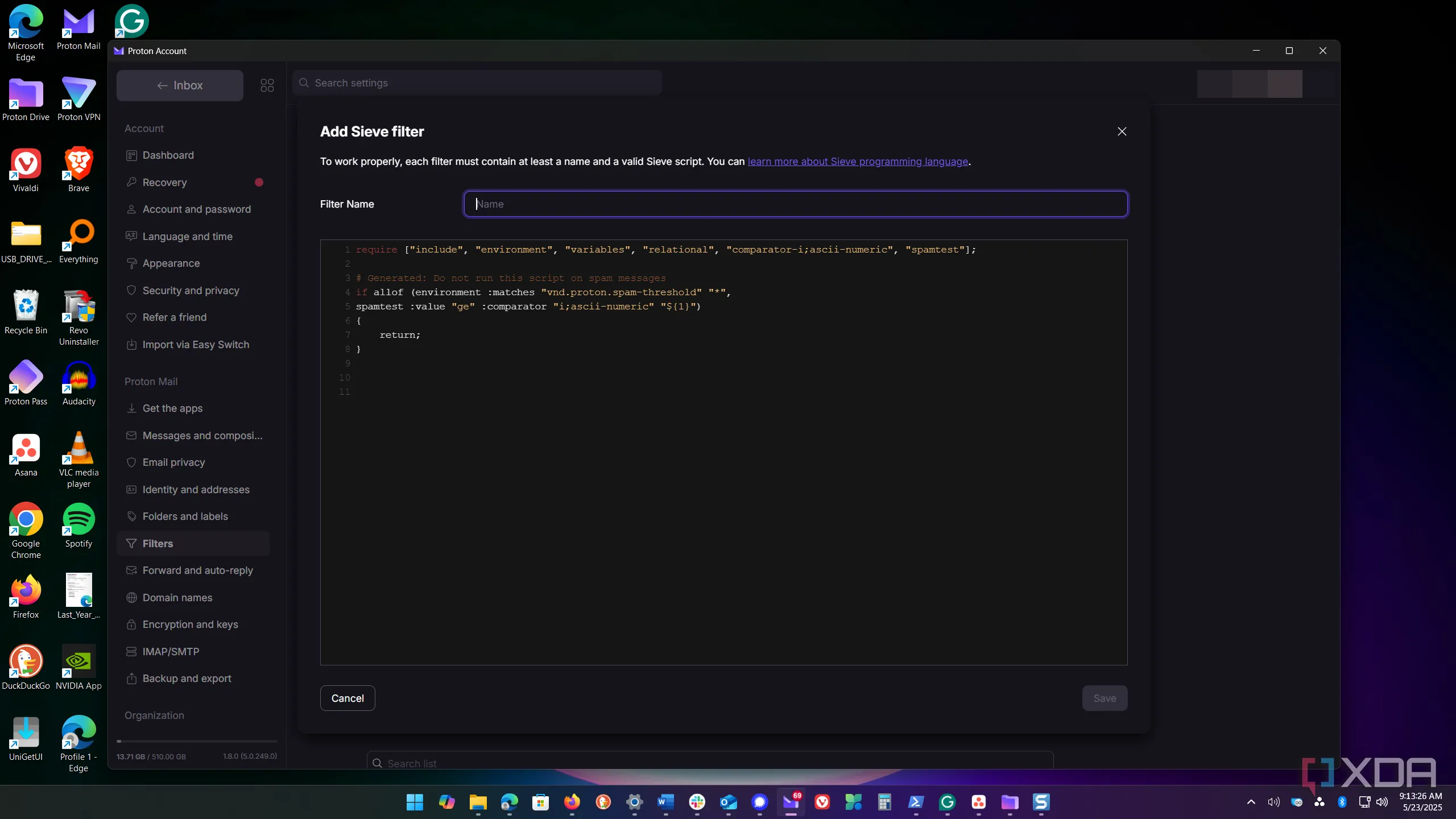 Màn hình cài đặt bộ lọc email của Proton Mail với tùy chọn sử dụng mã Sieve
Màn hình cài đặt bộ lọc email của Proton Mail với tùy chọn sử dụng mã Sieve
2. Tích Hợp Đa Dạng Ứng Dụng Proton Khác: Quản Lý Toàn Diện Cuộc Sống Số Của Bạn
Khi quản lý hộp thư đến, các cuộc hẹn và sự kiện là những phần thiết yếu của trải nghiệm. May mắn thay, tôi có thể dễ dàng truy cập Proton Calendar và các ứng dụng Proton khác. Tôi chỉ cần nhấp vào nút Apps (Ứng dụng) bên cạnh logo Proton ở góc trên bên trái. Trên ứng dụng máy tính để bàn, nút Calendar xuất hiện, nhưng trên phiên bản web (nơi tôi thường xuyên sử dụng nhất), tôi có quyền truy cập vào toàn bộ bộ sưu tập ứng dụng của mình.
Khi nhận được tin nhắn về các sự kiện từ gia đình hoặc đối tác kinh doanh, việc thêm các cuộc hẹn vào lịch của tôi trở nên rất dễ dàng. Điều đáng ngạc nhiên là các ứng dụng khác chỉ có sẵn trên phiên bản web, nhưng vì tôi sử dụng web nhiều nhất nên điều này không gây cản trở. Nếu bạn cần khả năng đó trên máy tính để bàn, bạn luôn có thể cài đặt chúng dưới dạng ứng dụng web.
Dù bạn có tài khoản miễn phí hay trả phí, bạn đều có thể truy cập các dịch vụ khác như Proton Docs, Calendar, Pass, VPN, Wallet và Proton Drive qua phiên bản web. Rất nhiều lần tôi có các tệp đính kèm muốn lưu trữ trong Proton Drive, và Proton Mail cung cấp một cách dễ dàng để mở chúng trong một tab mới.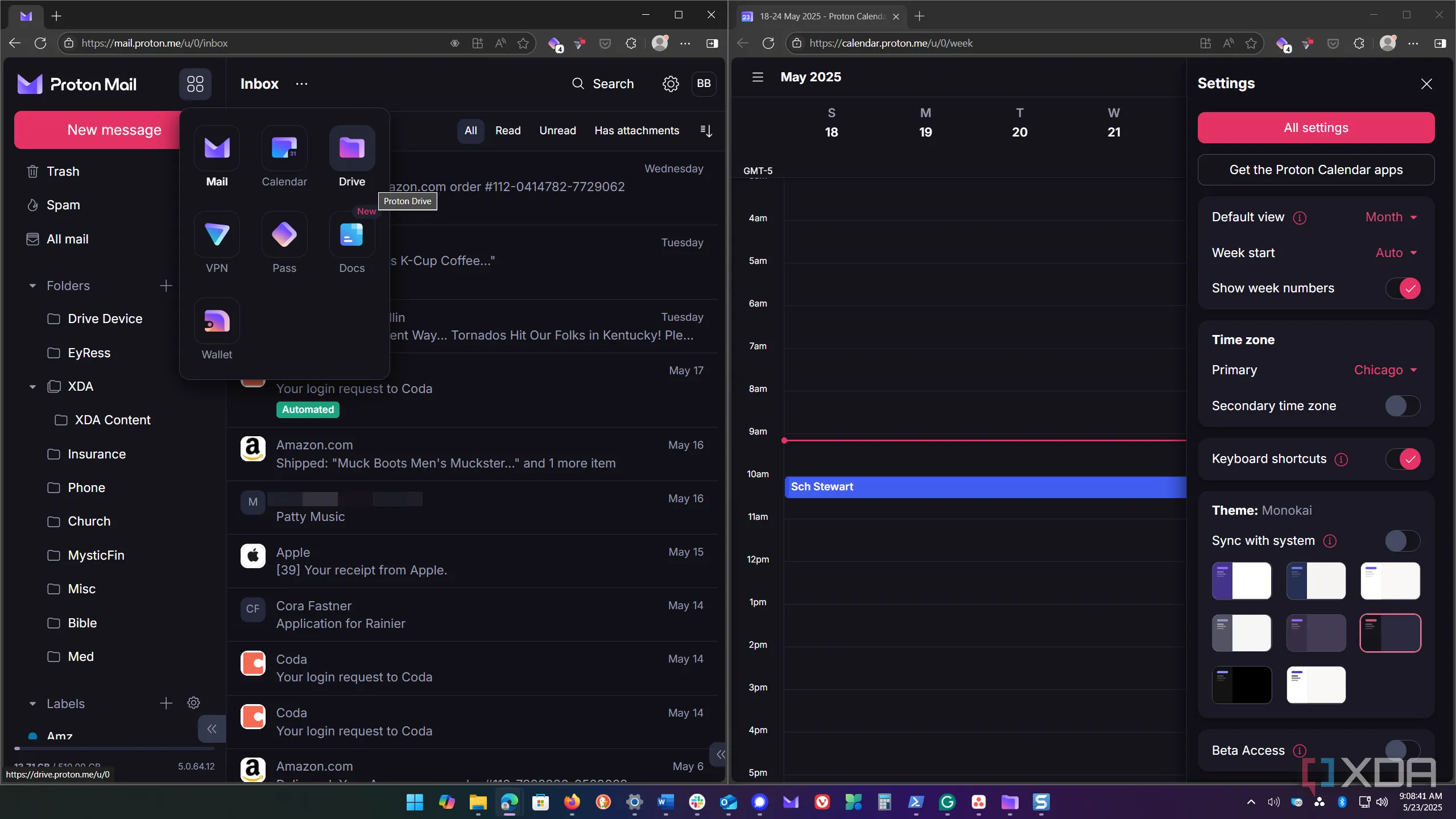 Giao diện Proton Mail hiển thị menu truy cập nhanh các ứng dụng Proton khác như Calendar và Drive
Giao diện Proton Mail hiển thị menu truy cập nhanh các ứng dụng Proton khác như Calendar và Drive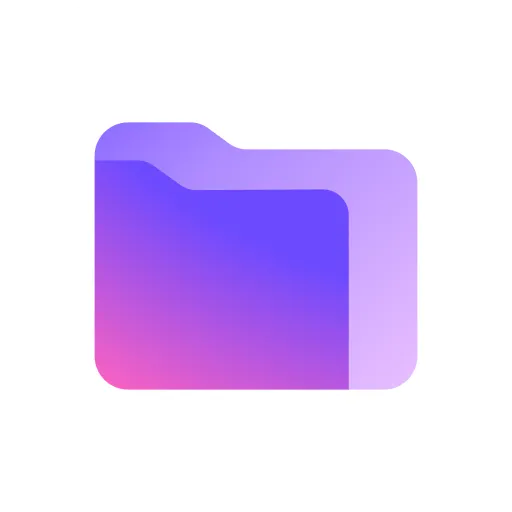 Logo Proton Drive, dịch vụ lưu trữ đám mây an toàn trong hệ sinh thái Proton
Logo Proton Drive, dịch vụ lưu trữ đám mây an toàn trong hệ sinh thái Proton
3. Chặn Tính Năng Theo Dõi Email: Bảo Vệ Quyền Riêng Tư Tuyệt Đối
Tôi luôn chặn tính năng theo dõi email trong tất cả các dịch vụ email của mình. Ví dụ, các hình ảnh được tải vào email từ các nhà bán lẻ hoặc dịch vụ như Amazon có thể cho phép họ biết liệu bạn có nhấp vào chúng hay không. Điều này giúp họ xây dựng hồ sơ người dùng chi tiết hơn để nhắm mục tiêu quảng cáo sản phẩm cụ thể. Dữ liệu theo dõi cũng có thể được bán cho các nhà môi giới dữ liệu khác, tiềm ẩn rủi ro về quyền riêng tư.
Để ngăn chặn các nhà tiếp thị, công ty và người gửi khác biết liệu bạn đã mở email hay nhấp vào liên kết nào, tôi luôn chặn tính năng này. Proton Mail cho phép chặn hoàn toàn việc theo dõi email.
Bạn chỉ cần vào All settings -> Email privacy (Tất cả cài đặt -> Quyền riêng tư email) và bật công tắc Block email tracking (Chặn theo dõi email). Kể từ đó, nội dung từ xa từ người gửi sẽ bị chặn. Email sẽ hiển thị các chỗ giữ chỗ (placeholders) nơi lẽ ra các hình ảnh theo dõi sẽ xuất hiện. Cài đặt này sẽ được bật trên tất cả các thiết bị bạn đang chạy Proton. Nếu bạn cần xem nội dung bị chặn, chỉ cần nhấp vào nút Load (Tải) ở đầu tin nhắn.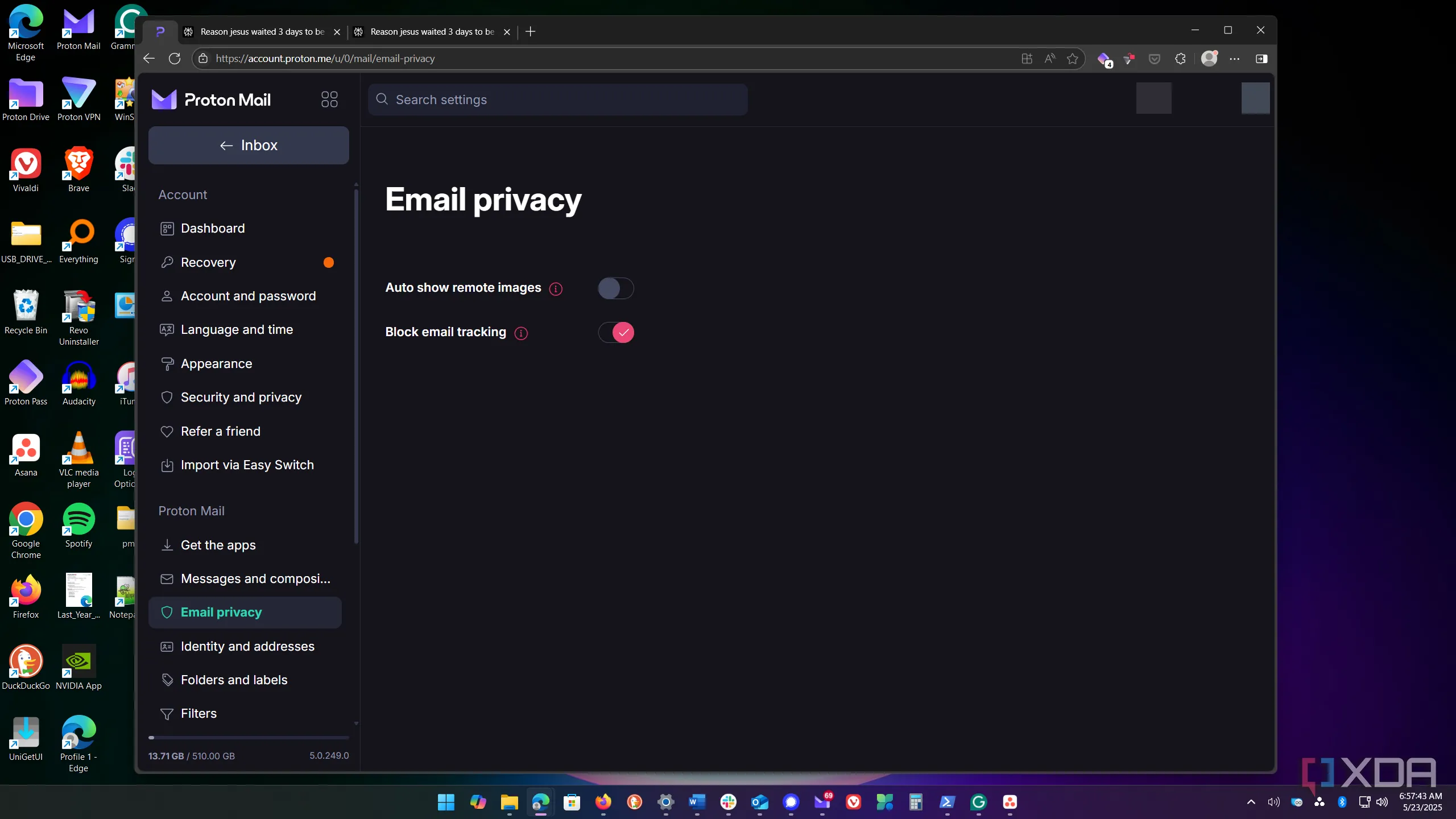 Màn hình cài đặt Proton Mail cho phép chặn tính năng theo dõi email
Màn hình cài đặt Proton Mail cho phép chặn tính năng theo dõi email
4. Nhãn và Thư Mục Linh Hoạt: Tổ Chức Hộp Thư Đến Khoa Học
Một tính năng khác mà tôi thường xuyên sử dụng là các tùy chọn gắn nhãn cho email. Tôi có thể sử dụng hai phương pháp khác nhau: nhãn (labels) và thư mục (folders). Một tin nhắn có thể có nhiều nhãn; tuy nhiên, tôi chỉ có thể tạo một thư mục tại một thời điểm, điều này khá hợp lý. Một thư mục hoạt động như mong đợi, và tôi có thể nhóm các email tương tự vào các thư mục. Các thư mục xuất hiện ở bảng điều khiển bên trái của ứng dụng. Để tạo một thư mục mới, bạn chỉ cần nhấp vào dấu “+” bên cạnh Folders (Thư mục).
Một cửa sổ sẽ xuất hiện, cho phép bạn tạo thư mục mới, thêm thư mục cha (parent folder), và thiết lập một trình kích hoạt thông báo khi có mục mới xuất hiện trong thư mục nếu bạn muốn. Lưu thư mục, và nó sẽ xuất hiện dưới phần thư mục trong bảng điều khiển bên trái.
Các nhãn có thể được tạo bằng cách vào All settings -> Folders and labels (Tất cả cài đặt -> Thư mục và nhãn) và nhấp vào nút Add label (Thêm nhãn). Nhập tên nhãn và chọn một màu sắc cho nó. Điều này giúp giữ cho hộp thư đến bận rộn của bạn luôn được tổ chức. Tôi có thể tạo nhãn cho email từ Amazon, tin nhắn công việc, tin nhắn từ gia đình, hoặc bất cứ điều gì tôi cần theo dõi.
Sau khi các nhãn được tạo, tôi có thể thêm chúng vào tin nhắn trong khi đọc. Điều quan trọng cần lưu ý là có thể đánh dấu vào một ô để luôn gắn nhãn cho tin nhắn từ một người gửi cụ thể. Các nhãn cũng có thể được tạo ngay lập tức khi đang đọc một tin nhắn trong Proton Mail.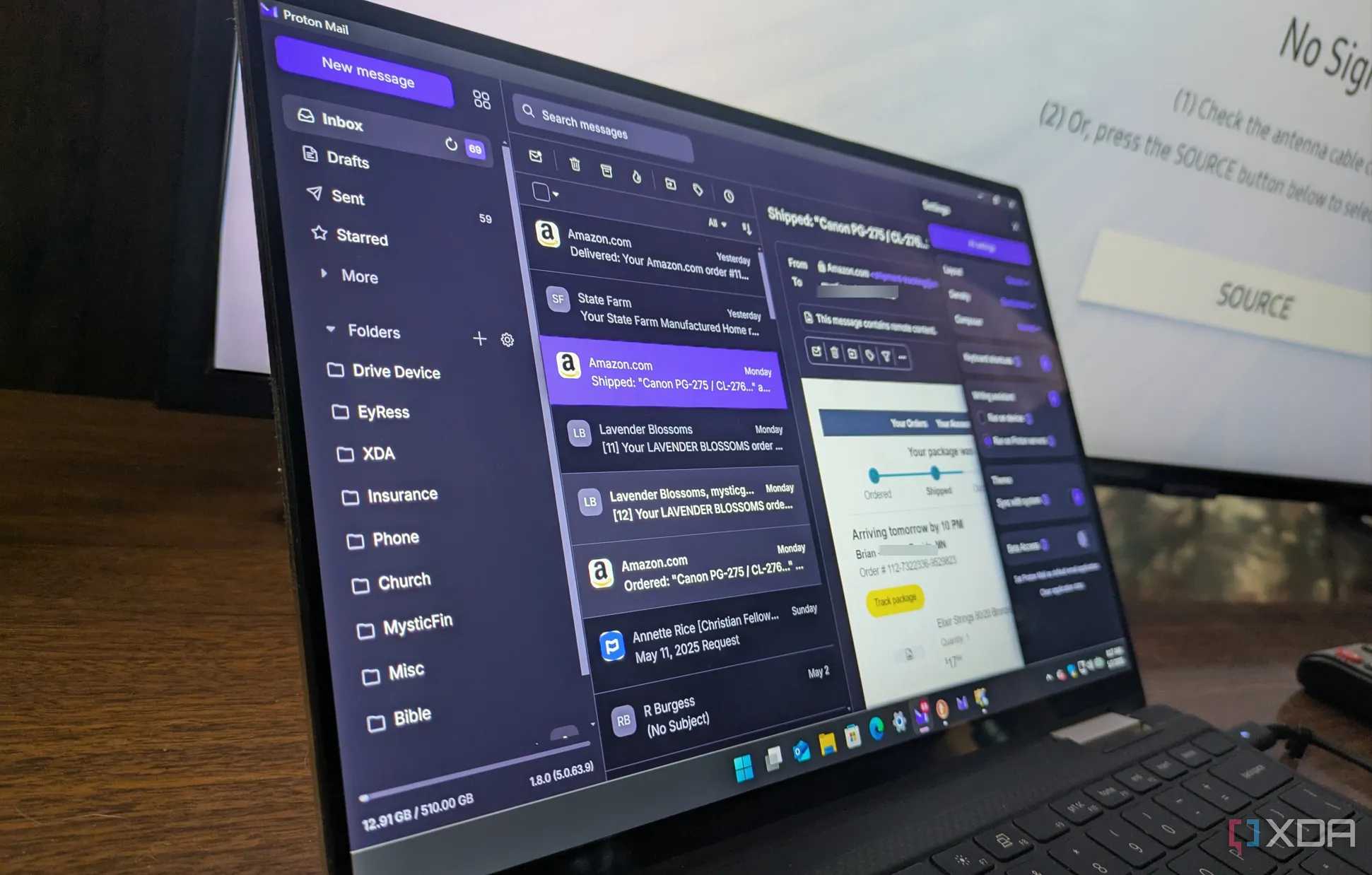 Ứng dụng Proton Mail trên Windows 11 hiển thị các thư mục và nhãn email
Ứng dụng Proton Mail trên Windows 11 hiển thị các thư mục và nhãn email
5. Tùy Chỉnh Giao Diện Đa Dạng: Cá Nhân Hóa Trải Nghiệm Của Bạn
Giao diện Proton Mail có thể được tùy chỉnh để trông và mang lại cảm giác theo cách bạn muốn. Nhấp vào nút Settings (biểu tượng bánh răng) ở góc trên bên phải của ứng dụng. Khi thanh menu xuất hiện, bạn sẽ thấy một loạt các chủ đề (themes) để lựa chọn.
Khi bạn đã chọn được một chủ đề ưng ý, bạn có thể bật công tắc đồng bộ hóa để nó được áp dụng nhất quán trên tất cả các ứng dụng Proton của bạn. Ngoài ra, bạn có thể vào Settings -> All Settings -> Appearance (Cài đặt -> Tất cả cài đặt -> Giao diện) và thực hiện các điều chỉnh bổ sung tại đó. Ví dụ, bạn có thể chọn các chủ đề ngày và đêm khác nhau và thay đổi phông chữ. Việc thay đổi bố cục để tùy chỉnh sâu hơn như chế độ xem hàng (row view), chế độ xem nhỏ gọn (compact view) và thêm thanh cuộn (scroll bars) cũng là điều khả thi.
Điều đáng giá nữa là giao diện người dùng gần như giống hệt nhau dù bạn sử dụng phiên bản web hay ứng dụng Mail trên máy tính để bàn. Tuy nhiên, ứng dụng web bao gồm nhiều chủ đề hơn so với ứng dụng máy tính để bàn. Mặc dù không có hàng trăm chủ đề, nhưng vẫn có đủ lựa chọn để cá nhân hóa ứng dụng Mail của bạn trở nên khác biệt.
Cá nhân tôi không đồng bộ hóa các chủ đề Proton Mail của mình. Tôi tùy chỉnh chủ đề theo một cách trên một máy tính cụ thể và thay đổi nó thành một cái gì đó khác trên một máy tính khác. Tôi cũng thay đổi màu sắc dựa trên việc tôi đang sử dụng phiên bản web hay desktop.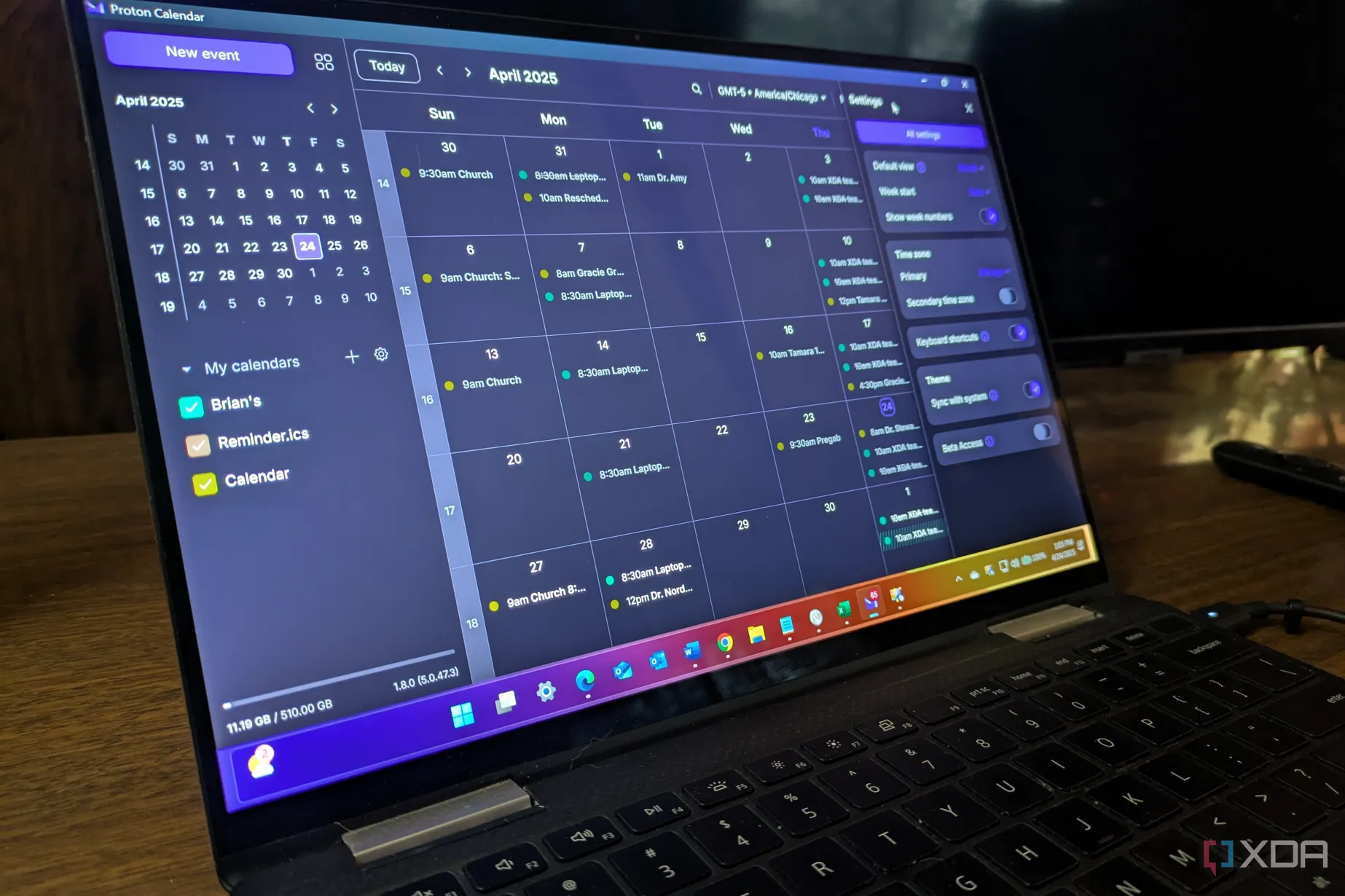 Giao diện Proton Mail trên laptop Windows 11 với chủ đề tùy chỉnh
Giao diện Proton Mail trên laptop Windows 11 với chủ đề tùy chỉnh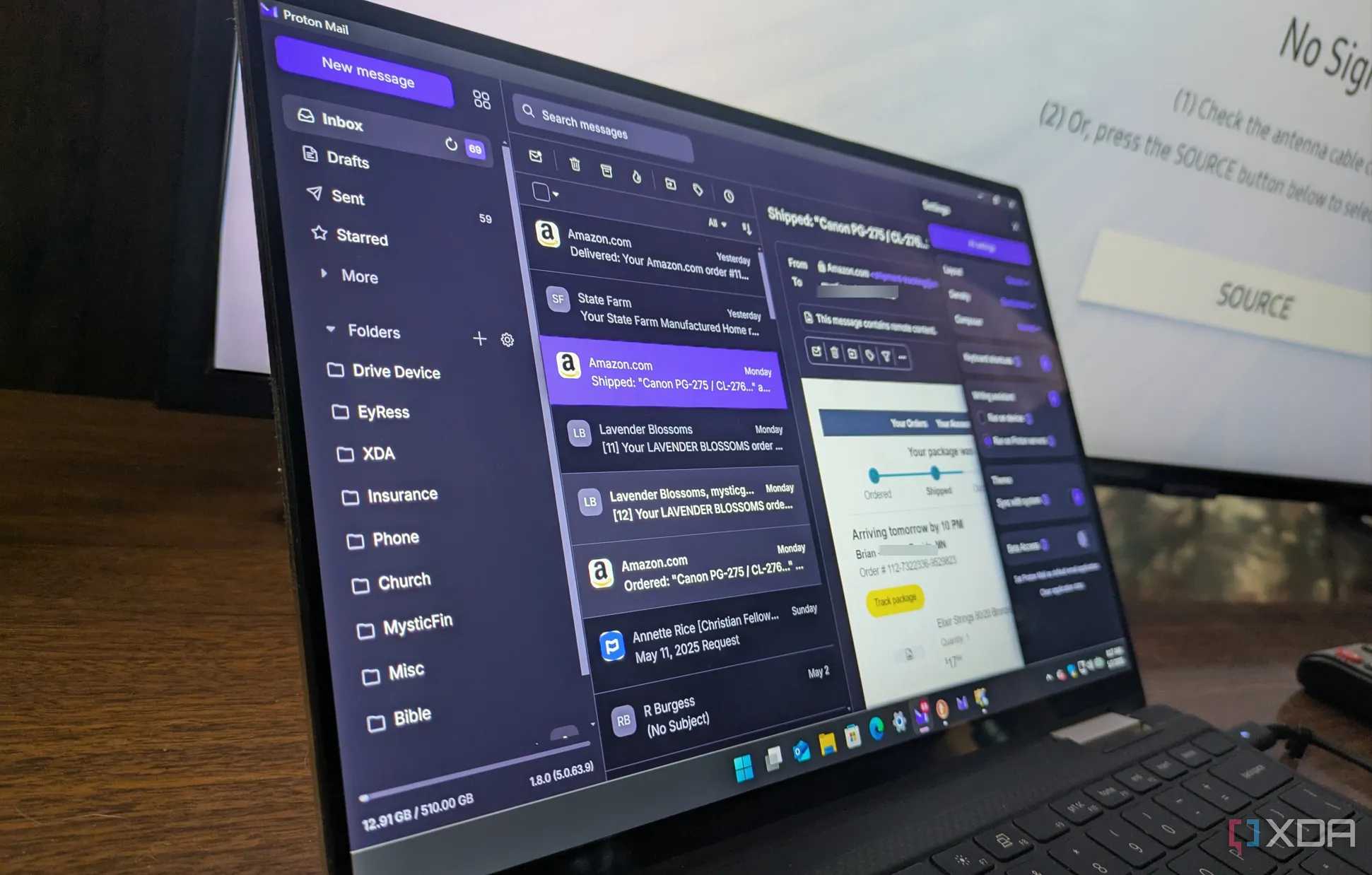 Ứng dụng Proton Mail trên Windows 11 hiển thị các thư mục và nhãn email
Ứng dụng Proton Mail trên Windows 11 hiển thị các thư mục và nhãn email
Proton Mail Sở Hữu Các Tính Năng Đáng Giá Khiến Bạn Muốn Chuyển Đổi Nhà Cung Cấp
Số lượng tính năng trong Proton Mail thực sự ấn tượng. Tôi tận dụng chúng để quản lý hộp thư đến của mình, mang lại trải nghiệm tốt hơn rất nhiều. Mọi thứ có thể trở nên lộn xộn khi bạn nhận được hàng trăm email mỗi ngày. Các tính năng như bộ lọc, thư mục và nhãn đã làm rất tốt công việc “thuần hóa” hộp thư đến của tôi.
Các tính năng tùy chỉnh giao diện cũng là một cách thú vị để biến Proton Mail trở nên độc đáo. Đôi khi, tôi thích đồng bộ hóa chủ đề, nhưng cũng cần lưu ý rằng có nhiều chủ đề hơn trên phiên bản web so với ứng dụng máy tính để bàn. Với khả năng bảo mật hàng đầu và bộ tính năng quản lý hiệu quả, Proton Mail là một lựa chọn đáng cân nhắc cho bất kỳ ai tìm kiếm một dịch vụ email an toàn và cá nhân hóa.
Hãy khám phá Proton Mail ngay hôm nay để trải nghiệm sự khác biệt và chia sẻ ý kiến của bạn về dịch vụ email bảo mật này nhé!